Ce qui est HowToSimplified Toolbar ?
HowToSimplified Toolbar est une barre d’outils mis au point par Mindspark Interactive Network, classé comme des programmes potentiellement indésirables (PUP) en raison de son comportement douteux. C’est une véritable barre d’outils, ce qui signifie que vous pouvez le télécharger à partir de sites de téléchargement légitimes. Toutefois, il peut également se propager avec freeware. Les utilisateurs qui installent le freeware remarquerez ne peut-être pas HowToSimplified Toolbar attaché et finissent par installer. Il n’est pas un virus malveillant et n’endommagera pas votre ordinateur directement. 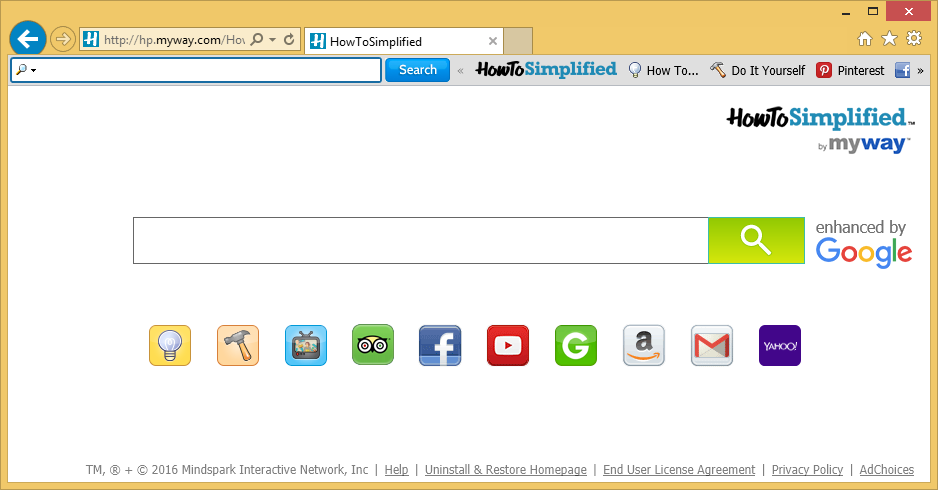
Il va modifier certains paramètres de navigateur et puis essayez de vous rediriger vers des sites parrainés. HowToSimplified Toolbar fait la promotion de contenu publicitaire, alors vous ne pourriez pas trouver utile. Dans certains cas, chiots qui modifient les paramètres du navigateur peuvent orienter les utilisateurs vers des sites douteux et utilisateurs finissent par des logiciels malveillants sur leurs ordinateurs. En fin de compte, c’est à vous si vous souhaitez supprimer HowToSimplified Toolbar, mais nous vous recommandons de que vous le faire dès que possible.
Pourquoi vous devez supprimer HowToSimplified Toolbar ?
Il existe des sites Web légitimes où vous pouvez télécharger HowToSimplified Toolbar. Toutefois, si vous le trouver sur votre ordinateur et que vous n’avez aucun souvenir de le télécharger, il doit sont venus dans votre ordinateur ainsi que de freeware. Assez souvent, freeware est livré avec une sorte de point attaché à elle. Dans ce cas, HowToSimplified Toolbar. Si vous installez freeware qui a HowToSimplified Toolbar attaché à elle et utilisez les paramètres par défaut, vous ne serez pas informé sur cette barre d’outils, et il s’installera automatiquement. C’est pourquoi vous devez opter pour des réglages avancés (personnalisé). Seulement en choisissant options avancées vous pourrez désélectionner les éléments ajoutés. Vous devriez toujours prendre ces paramètres désélection étant moins de temps à consommer par rapport à devoir supprimer HowToSimplified Toolbar ou similaire.
Ce module est annoncé comme une barre d’outils qui peut aider à vous trouverez « conseiller le meilleur mode d’emploi ». Il fournit des raccourcis à comment divers sites Web. Cela peut sembler tout à fait utile, cependant, dès qu’il est attaché à votre navigateur, HowToSimplified Toolbar modifiera les paramètres de votre navigateur. Votre page d’accueil, de nouveaux onglets et de moteur de recherche passera à search.myway.com, qui est un pirate de navigateur connu qu’insertions parrainés le contenu dans les résultats de recherche. Vous ne peut-être pas en mesure de modifier les paramètres de retour, à moins que vous tout d’abord désinstallez HowToSimplified Toolbar partir de votre ordinateur. Le moteur de recherche se mélangera dans des sites sponsorisés dans les résultats. Vous pourriez accidentellement cliquer sur quelque chose d’apparemment fiable et ensuite se retrouver sur un site bizarre. HowToSimplified Toolbar n’est pas responsable du contenu de tierces parties, donc si vous retrouvé sur un site Web douteux et eu malware, il ne serait pas à blâmer. Il n’est pas difficile de trouver des tutoriels ainsi vous ne pouvez pas devoir la barre d’outils de toute façon. Nous vous suggérons de que vous envisager HowToSimplified Toolbar retrait.
suppression de HowToSimplified Toolbar
Il est possible de supprimer manuellement les HowToSimplified Toolbar, mais certains utilisateurs pourraient mal avec cela, car elles ont besoin pour rechercher et désinstaller HowToSimplified Toolbar eux-mêmes. Si vous ne vous sentez pas confiant, que vous pouvez le faire, permettre un outil de suppression fiable effacer HowToSimplified Toolbar.
Offers
Télécharger outil de suppressionto scan for HowToSimplified ToolbarUse our recommended removal tool to scan for HowToSimplified Toolbar. Trial version of provides detection of computer threats like HowToSimplified Toolbar and assists in its removal for FREE. You can delete detected registry entries, files and processes yourself or purchase a full version.
More information about SpyWarrior and Uninstall Instructions. Please review SpyWarrior EULA and Privacy Policy. SpyWarrior scanner is free. If it detects a malware, purchase its full version to remove it.

WiperSoft examen détails WiperSoft est un outil de sécurité qui offre une sécurité en temps réel contre les menaces potentielles. De nos jours, beaucoup d’utilisateurs ont tendance à téléc ...
Télécharger|plus


Est MacKeeper un virus ?MacKeeper n’est pas un virus, ni est-ce une arnaque. Bien qu’il existe différentes opinions sur le programme sur Internet, beaucoup de ceux qui déteste tellement notoire ...
Télécharger|plus


Alors que les créateurs de MalwareBytes anti-malware n'ont pas été dans ce métier depuis longtemps, ils constituent pour elle avec leur approche enthousiaste. Statistique de ces sites comme CNET m ...
Télécharger|plus
Quick Menu
étape 1. Désinstaller HowToSimplified Toolbar et les programmes connexes.
Supprimer HowToSimplified Toolbar de Windows 8
Faites un clic droit sur l'arrière-plan du menu de l'interface Metro, puis sélectionnez Toutes les applications. Dans le menu Applications, cliquez sur Panneau de configuration, puis accédez à Désinstaller un programme. Trouvez le programme que vous souhaitez supprimer, faites un clic droit dessus, puis sélectionnez Désinstaller.


Désinstaller HowToSimplified Toolbar de Windows 7
Cliquez sur Start → Control Panel → Programs and Features → Uninstall a program.


Suppression HowToSimplified Toolbar sous Windows XP
Cliquez sur Start → Settings → Control Panel. Recherchez et cliquez sur → Add or Remove Programs.


Supprimer HowToSimplified Toolbar de Mac OS X
Cliquez sur bouton OK en haut à gauche de l'écran et la sélection d'Applications. Sélectionnez le dossier applications et recherchez HowToSimplified Toolbar ou tout autre logiciel suspect. Maintenant faites un clic droit sur chacune de ces entrées et sélectionnez placer dans la corbeille, puis droite cliquez sur l'icône de la corbeille et sélectionnez Vider la corbeille.


étape 2. Suppression de HowToSimplified Toolbar dans votre navigateur
Sous Barres d'outils et extensions, supprimez les extensions indésirables.
- Ouvrez Internet Explorer, appuyez simultanément sur Alt+U, puis cliquez sur Gérer les modules complémentaires.


- Sélectionnez Outils et Extensions (dans le menu de gauche).


- Désactivez l'extension indésirable, puis sélectionnez Moteurs de recherche. Ajoutez un nouveau moteur de recherche et supprimez celui dont vous ne voulez pas. Cliquez sur Fermer. Appuyez à nouveau sur Alt+U et sélectionnez Options Internet. Cliquez sur l'onglet Général, supprimez/modifiez l'URL de la page d’accueil, puis cliquez sur OK.
Changer la page d'accueil Internet Explorer s'il changeait de virus :
- Appuyez à nouveau sur Alt+U et sélectionnez Options Internet.


- Cliquez sur l'onglet Général, supprimez/modifiez l'URL de la page d’accueil, puis cliquez sur OK.


Réinitialiser votre navigateur
- Appuyez sur Alt+U - > Options Internet.


- Onglet Avancé - > Réinitialiser.


- Cochez la case.


- Cliquez sur Réinitialiser.


- Si vous étiez incapable de réinitialiser votre navigateur, emploient un bonne réputation anti-malware et scanner votre ordinateur entier avec elle.
Effacer HowToSimplified Toolbar de Google Chrome
- Ouvrez Chrome, appuyez simultanément sur Alt+F, puis sélectionnez Paramètres.


- Cliquez sur Extensions.


- Repérez le plug-in indésirable, cliquez sur l'icône de la corbeille, puis sélectionnez Supprimer.


- Si vous ne savez pas quelles extensions à supprimer, vous pouvez les désactiver temporairement.


Réinitialiser le moteur de recherche par défaut et la page d'accueil de Google Chrome s'il s'agissait de pirate de l'air par virus
- Ouvrez Chrome, appuyez simultanément sur Alt+F, puis sélectionnez Paramètres.


- Sous Au démarrage, cochez Ouvrir une page ou un ensemble de pages spécifiques, puis cliquez sur Ensemble de pages.


- Repérez l'URL de l'outil de recherche indésirable, modifiez/supprimez-la, puis cliquez sur OK.


- Sous Recherche, cliquez sur le bouton Gérer les moteurs de recherche. Sélectionnez (ou ajoutez, puis sélectionnez) un nouveau moteur de recherche par défaut, puis cliquez sur Utiliser par défaut. Repérez l'URL de l'outil de recherche que vous souhaitez supprimer, puis cliquez sur X. Cliquez ensuite sur OK.




Réinitialiser votre navigateur
- Si le navigateur ne fonctionne toujours pas la façon dont vous le souhaitez, vous pouvez rétablir ses paramètres.
- Appuyez sur Alt+F.


- Appuyez sur le bouton remise à zéro à la fin de la page.


- Appuyez sur le bouton Reset une fois de plus dans la boîte de confirmation.


- Si vous ne pouvez pas réinitialiser les réglages, acheter un anti-malware légitime et Scannez votre PC.
Supprimer HowToSimplified Toolbar de Mozilla Firefox
- Appuyez simultanément sur Ctrl+Maj+A pour ouvrir le Gestionnaire de modules complémentaires dans un nouvel onglet.


- Cliquez sur Extensions, repérez le plug-in indésirable, puis cliquez sur Supprimer ou sur Désactiver.


Changer la page d'accueil de Mozilla Firefox s'il changeait de virus :
- Ouvrez Firefox, appuyez en même temps sur les touches Alt+O, puis sélectionnez Options.


- Cliquez sur l'onglet Général, supprimez/modifiez l'URL de la page d’accueil, puis cliquez sur OK. Repérez le champ de recherche Firefox en haut à droite de la page. Cliquez sur l'icône du moteur de recherche et sélectionnez Gérer les moteurs de recherche. Supprimez le moteur de recherche indésirable et sélectionnez/ajoutez-en un nouveau.


- Appuyez sur OK pour enregistrer ces modifications.
Réinitialiser votre navigateur
- Appuyez sur Alt+H


- Informations de dépannage.


- Réinitialiser Firefox


- Réinitialiser Firefox -> Terminer


- Si vous ne pouvez pas réinitialiser Mozilla Firefox, analysez votre ordinateur entier avec un anti-malware digne de confiance.
Désinstaller HowToSimplified Toolbar de Safari (Mac OS X)
- Accéder au menu.
- Choisissez Préférences.


- Allez à l'onglet Extensions.


- Appuyez sur le bouton désinstaller à côté des indésirable HowToSimplified Toolbar et se débarrasser de toutes les autres entrées inconnues aussi bien. Si vous ne savez pas si l'extension est fiable ou non, décochez simplement la case Activer afin de le désactiver temporairement.
- Redémarrer Safari.
Réinitialiser votre navigateur
- Touchez l'icône de menu et choisissez réinitialiser Safari.


- Choisissez les options que vous voulez de réinitialiser (souvent tous d'entre eux sont présélectionnées), appuyez sur Reset.


- Si vous ne pouvez pas réinitialiser le navigateur, Scannez votre PC entier avec un logiciel de suppression de logiciels malveillants authentique.
Site Disclaimer
2-remove-virus.com is not sponsored, owned, affiliated, or linked to malware developers or distributors that are referenced in this article. The article does not promote or endorse any type of malware. We aim at providing useful information that will help computer users to detect and eliminate the unwanted malicious programs from their computers. This can be done manually by following the instructions presented in the article or automatically by implementing the suggested anti-malware tools.
The article is only meant to be used for educational purposes. If you follow the instructions given in the article, you agree to be contracted by the disclaimer. We do not guarantee that the artcile will present you with a solution that removes the malign threats completely. Malware changes constantly, which is why, in some cases, it may be difficult to clean the computer fully by using only the manual removal instructions.
